CAD繪制盤式零件的方法步驟
在學習了偏移圖形對象和陣列圖形對象之后,我們接下來可以通過一個實例,繪制多孔盤零件圖,主要是對【直線】、【圓】、【陣列】和【拉長】等命令進行綜合練習和鞏固。具體操作步驟如下:
執(zhí)行【文件】|【新建】命令,調(diào)用一個樣板文件。
啟用狀態(tài)欄中的對象捕捉功能,并設(shè)置捕捉模式為圓心捕捉和象限點捕捉。
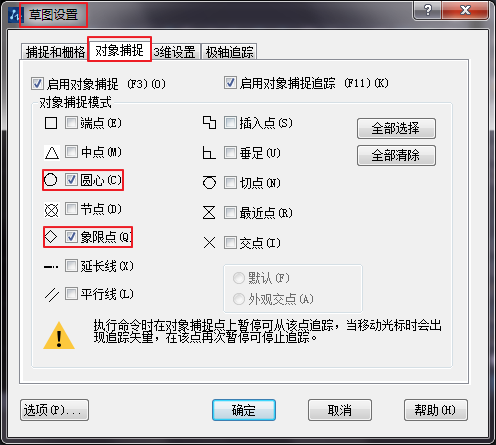
打開線寬的顯示功能,然后使用命令簡寫LT激活【線型】命令,設(shè)置線型比例為4.
展開【圖層控制】下拉列表,將輪廓線設(shè)置為當前圖層。
單擊繪圖工具欄中的圓按鈕,繪制直徑分別為320、500和600的同心圓。
重復執(zhí)行畫圓命令,配合象限點捕捉功能,以中間圓的下象限點作為圓心,繪制直徑為24的小圓。
執(zhí)行【修改】|【陣列】命令,以同心圓的圓心作為陣列中心點,設(shè)置陣列參數(shù)如下圖所示,對小圓進行排列。
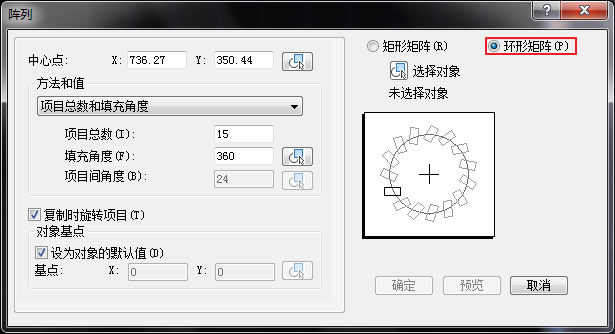
使用直線命令,配合象限點捕捉功能,在點劃線圖層中繪制兩條直線段作為視圖中心線。
使用命令簡寫LEN激活拉長命令,將兩條中心線的兩端拉長40.
在無命令執(zhí)行的前提下,選擇直徑為500的圓形,使其夾點顯示。
單擊狀態(tài)欄中的快捷特性按鈕,在打開的窗口中更改圓形所在的圖層,然后取消圖形的夾點顯示。
最后執(zhí)行保存命令,將圖形命名存儲為“盤式零件實例.dwg”。
推薦閱讀:CAD多線與多線樣式的設(shè)置
推薦閱讀:3D打印機原理
·中望CAx一體化技術(shù)研討會:助力四川工業(yè),加速數(shù)字化轉(zhuǎn)型2024-09-20
·中望與江蘇省院達成戰(zhàn)略合作:以國產(chǎn)化方案助力建筑設(shè)計行業(yè)數(shù)字化升級2024-09-20
·中望在寧波舉辦CAx一體化技術(shù)研討會,助推浙江工業(yè)可持續(xù)創(chuàng)新2024-08-23
·聚焦區(qū)域發(fā)展獨特性,中望CAx一體化技術(shù)為貴州智能制造提供新動力2024-08-23
·ZWorld2024中望全球生態(tài)大會即將啟幕,誠邀您共襄盛舉2024-08-21
·定檔6.27!中望2024年度產(chǎn)品發(fā)布會將在廣州舉行,誠邀預(yù)約觀看直播2024-06-17
·中望軟件“出海”20年:代表中國工軟征戰(zhàn)世界2024-04-30
·2024中望教育渠道合作伙伴大會成功舉辦,開啟工軟人才培養(yǎng)新征程2024-03-29
·玩趣3D:如何應(yīng)用中望3D,快速設(shè)計基站天線傳動螺桿?2022-02-10
·趣玩3D:使用中望3D設(shè)計車頂帳篷,為戶外休閑增添新裝備2021-11-25
·現(xiàn)代與歷史的碰撞:阿根廷學生應(yīng)用中望3D,技術(shù)重現(xiàn)達·芬奇“飛碟”坦克原型2021-09-26
·我的珠寶人生:西班牙設(shè)計師用中望3D設(shè)計華美珠寶2021-09-26
·9個小妙招,切換至中望CAD竟可以如此順暢快速 2021-09-06
·原來插頭是這樣設(shè)計的,看完你學會了嗎?2021-09-06
·玩趣3D:如何巧用中望3D 2022新功能,設(shè)計專屬相機?2021-08-10
·如何使用中望3D 2022的CAM方案加工塑膠模具2021-06-24
·CAD如何設(shè)置標注編輯2020-05-06
·CAD怎么旋轉(zhuǎn)復制對象2021-04-28
·關(guān)于CAD三維花盆繪制技巧2020-01-20
·CAD如何準確選取重疊對象?2024-01-15
·CAD如何對齊多重引線2020-12-16
·中望CAD機械版2017如何設(shè)置紙張尺寸和方向2019-03-28
·CAD出現(xiàn)錯誤異常后,如何恢復圖紙文件2018-05-17
·CAD如何不修改尺寸大小來修改比例2017-05-24








